Dôležité: Funkcia diktovať bude v Outlooku Mobile od septembra 2024 vyradená.
Diktovanie umožňuje používať prevod reči na text na vytváranie obsahu v Balíku Office s mikrofónom a spoľahlivým internetovým pripojením. Je to rýchly a jednoduchý spôsob na vytvorenie konceptu e-mailov, odosielanie odpovedí a zaznamenanie požadovaného tónu.
-
Spustite nový e-mail alebo odpovedzte, ťuknutím na ikonu mikrofónu zapnite diktovanie.
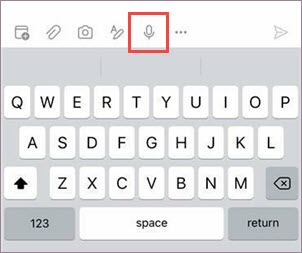
-
Počkajte, kým sa tlačidlo Diktovať zapne a začne počúvať.
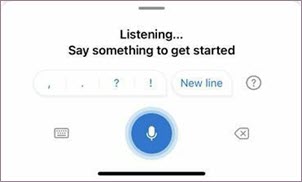
-
Začnite hovoriť, aby sa na obrazovke zobrazil text.
|
|
-
Spustite nový e-mail alebo odpovedzte, ťuknutím na ikonu mikrofónu zapnite diktovanie.
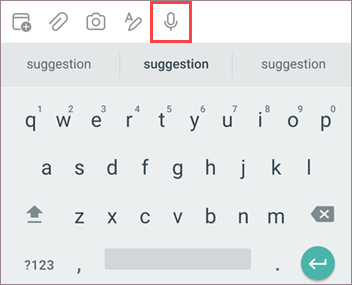
-
Počkajte, kým sa tlačidlo Diktovať zapne a začne počúvať.
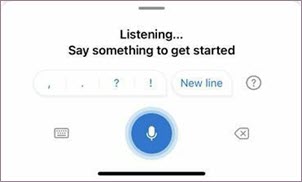
-
Začnite hovoriť, aby sa na obrazovke zobrazil text.
|
|
Tip: Diktovanie funguje aj s preposlanými poštami, plánovanými činnosťami v kalendári a schôdzami v Outlooku
What can I say? (Čo môžem povedať?)
Okrem diktovania obsahu môžete vysloviť aj určité príkazy.
Príkazy pre poštu
|
|
|
|
|
|
|
|
|
|
Ďalšie informácie
Diktovanie je predvolene nastavené na jazyk dokumentu v balíku Office.
Aktívne pracujeme na vylepšení týchto jazykov a pridávaní ďalších miestnych nastavení a jazykov.
Podporované jazyky
čínština (Čína) angličtina (Austrália) angličtina (Kanada) angličtina (India) angličtina (Spojené kráľovstvo) angličtina (USA) francúzština (Kanada) francúzština (Francúzsko) nemčina (Nemecko) Hindčina Taliančina (Taliansko) Japončina portugalčina (Brazília) španielčina (Španielsko) španielčina (Mexiko)
Jazyky ukážky *
čínština (Taiwan) Dánčina holandčina (Holandsko) Fínčina Kórejčina nórčina (Bokmal) Poľština portugalčina (Portugalsko) Ruština švédčina (Švédsko) Thajčina
* Jazyky ukážky môžu mať nižšiu presnosť alebo obmedzenú podporu interpunkcie.
Kliknutím na položku Nastavenia Outlooku > Diktovanie zobrazíte dostupné nastavenia.
-
Hovorený jazyk: Zobrazenie a zmena jazykov v rozbaľovacom zozname
-
Automatická interpunkcia: Automatické vloženie interpunkcie počas diktovania
-
Filter narýchlosti: Maskovať potenciálne citlivé výrazy pomocou ***
Táto služba neukladá vaše zvukové údaje ani prepis textu.
Vaše prejavy sa odošlú spoločnosti Microsoft a použijú sa len na poskytovanie textových výsledkov.
Ďalšie informácie o funkciách na analýzu obsahu nájdete v téme Online funkcie v Office.
Tlačidlo Diktovať sa nedá nájsť
Ak sa tlačidlo na spustenie diktovania nezobrazuje:
-
Skontrolujte, či ste prihlásení s aktívnym predplatným služby Microsoft 365
-
Funkcia Diktovať nie je k dispozícii v balíku Office 2016 alebo 2019 pre Windows bez služby Microsoft 365
Mikrofón nemá prístup
Ak sa zobrazí hlásenie Nemáme prístup k vášmu mikrofónu:
-
Skontrolujte, či mikrofón nepoužíva iná aplikácia alebo webová stránka, a skúste to znova
Mikrofón nefunguje
Ak sa zobrazí hlásenie Vyskytol sa problém s mikrofónom alebo Mikrofón sa nedá zistiť:
-
Skontrolujte, či je mikrofón zapojený do
-
Otestujte mikrofón a uistite sa, že funguje
Diktovanie vás nepočuje
Ak sa zobrazí hlásenie Diktovanie vás nepočuje alebo ak sa na obrazovke počas diktovania nič nezobrazuje:
-
Skontrolujte, či mikrofón nie je stlmený
-
Úprava úrovne vstupu mikrofónu
-
Presun na tichšie miesto
-
Ak používate vstavaný mikrofón, skúste to znova pomocou náhlavnej súpravy alebo externého mikrofónu
Problémy s presnosťou alebo zmeškané slová
Ak sa zobrazuje veľa nesprávnych alebo zmeškaných slov:
-
Uistite sa, že máte rýchle a spoľahlivé internetové pripojenie
-
Vyhnite sa alebo eliminujte hluk pozadia, ktorý môže rušiť váš hlas
-
Skúste hovoriť zámerne
-
Skontrolujte, či je potrebné inovovať mikrofón, ktorý používate











